Aplikasi PMP setiap tahun ajaran dikerjakan oleh pihak sekolah. Aplikasi PMP ini kalau dulu berbasis aplikasi offline yang terhubung dengan aplikasi dapodik. Sejak tahun ajaran 2019-2020 aplikasi PMP ada juga yang online desktop dan berbasis android.
Namun kebanyakan operator sekolah lebih menyukai aplikasi PMP yang offline karena lebih mudah dikerjakan tanpa tergantung dengan akses internet. Selain itu aplikasi PMP atau EDS online sudah terbukti sangat sulit dikerjakan dalam artian banyak yang gagal karena muter-muter melulu.
Alternatif lain mau tidak mau ya instal aplikasi PMP offline seperti yang pernah dilakukan tahun-tahun sebelumnya. Baiklah berikut ini kita ikuti bagaimana langkah-langkah instalasi aplikasi PMP offline:
Update:
Kemdikbud telah merilis versi terbaru aplikasi EDS PMP yakni versi 2020 02 07. Silakan Unduh EDS PMP yakni versi 2020 02 07.
Caranya cari dan masuk ke Control Panel > Lalu pilih Uninstall Program
Pilih aplikasi PMP 2018 tahun lalu, Uninstall, sama caranya seperti kita menghapus instalasi dapodik atau software lain di komputer.
Maka installer aplikasi secara otomatis akan masuk ke komputer
Sama halnya dapodik, agar aplikasi EDS/PMP offline bisa berjalan maka harus memiliki prefill PMP. Untuk mengunduh prefill PMP bisa di buka di laman http://pmp.dikdasmen.kemdikbud.go.id/unduhan Klik menu prefill PMP 2019
Pilih dan klik propinsi dimana sekolah berasal lalu ikuti arahan di bawah untuk generate prefill
*Catatan:
Untuk mengunduh prefill PMP silakan masuk ke http://pmp.kemdikbud.go.id/unduhan
Klik Menu Prefill PMP 2019
Pilih propinsi
Masukkan NPSN sekolah pada kolom/form (masukkan NPSN) lalu tekan enter
Tidak lama akan muncul nama sekolah dan unduh prefill dengan meng klik Unduh prefill di bagian kanan. Secara otomatis akan masuk ke komputer, lalu simpan di folder prefill dapodik di drive C.
Update:
Untuk unduh prefill terbaru silakan Buka propinsi masing-masing.
Lalu masukkan email, password dan kode registrasi akun dapodik
Klik generate, tunggu beberapa saat. Lalu klik download.
Jika generate prefill sudah berhasil diunduh, maka taruh di folder c:/prefill_dapodik. jika tidak ada nama folder, silakan buat dulu folder dengan nama prefill_dapodik.
Langkah selanjutnya adalah menginstal aplikasi PMP
Installer aplikasi PMP yang sudah diunduh dibuka, klik kanan, pilih run as administrator.
Jika muncul tulisan "do you want ...." maka pilih yess. Lalu klik lanjut.
Tunggu hingga proses instalasi selesai.
Langkah selanjutnya kita diminta registrasi PMP
Masukkan email atau user u_prefill_pmp
dan password: p4ssw0rd_pmp
dan Kode Registrasi Sekolah
Ingat JANGAN PAKAI user dapodik
Kemudian klik registrasi, jika berhasil maka akan muncul pilihan login.
Login kemudian menggunakan akun email dapodik dan password dapodik
Login berhasil seperti gambar di atas. Aplikasi PMP siap dikerjakan.
Catatan
Update:
Saat ini telah tersedia aplikasi EDS terbaru PMP versi 20191218, silakan diunduh patch nya bagi yang sudah menginstal versi terdahulu, sedangkan jika belum menginstal, silakan instal INSTALLER nya.
Berita lengkap silakan buka di http://pmp.dikdasmen.kemdikbud.go.id/berita/berita-detail/Rilis-Perbaikan-Sistem-Aplikasi-Penjaminan-Mutu-Pendidikan-Installer-Dan-Patch-EDS-Offline-Versi-2019.12.18
Buka juga cara mengisi EDS PMP 2019 offline
Namun kebanyakan operator sekolah lebih menyukai aplikasi PMP yang offline karena lebih mudah dikerjakan tanpa tergantung dengan akses internet. Selain itu aplikasi PMP atau EDS online sudah terbukti sangat sulit dikerjakan dalam artian banyak yang gagal karena muter-muter melulu.
Alternatif lain mau tidak mau ya instal aplikasi PMP offline seperti yang pernah dilakukan tahun-tahun sebelumnya. Baiklah berikut ini kita ikuti bagaimana langkah-langkah instalasi aplikasi PMP offline:
Update:
Kemdikbud telah merilis versi terbaru aplikasi EDS PMP yakni versi 2020 02 07. Silakan Unduh EDS PMP yakni versi 2020 02 07.
Persiapan instalasi aplikasi PMP
1. Menghapus aplikasi PMP yang lama.
Caranya cari dan masuk ke Control Panel > Lalu pilih Uninstall Program
Pilih aplikasi PMP 2018 tahun lalu, Uninstall, sama caranya seperti kita menghapus instalasi dapodik atau software lain di komputer.
2. Mengunduh Installer PMP
Hal yang pertama disiapkan adalah installer aplikasi PMP, yang bisa diunduh di laman http://pmp.dikdasmen.kemdikbud.go.id/. Silakan cari di sisi kanan laman PMP tersebut. Klik EDS offline. Untuk PMP terbaru yang belum pernah menginstal dan mengisi PMP, silakan unduh versi 2019 12 08 yang terbaru di link iniMaka installer aplikasi secara otomatis akan masuk ke komputer
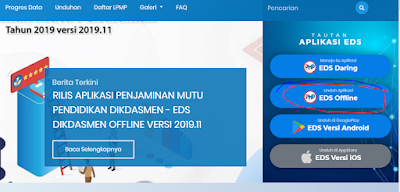 |
| unduh isntaller aplikasi PMP EDS offline 2019 |
3. Mengunduh Prefill PMP
Sama halnya dapodik, agar aplikasi EDS/PMP offline bisa berjalan maka harus memiliki prefill PMP. Untuk mengunduh prefill PMP bisa di buka di laman http://pmp.dikdasmen.kemdikbud.go.id/unduhan Klik menu prefill PMP 2019
Pilih dan klik propinsi dimana sekolah berasal lalu ikuti arahan di bawah untuk generate prefill
*Catatan:
- Prefill ini hanya dapat digunakan satu kali saja pada saat registrasi EDS Offline pertama kali setelah diinstall.
- Dikhususkan untuk sekolah yang sinkronisasi terakhir tanggal 15 November 2019 atau sekolah yang belum pernah melakukan penginputan EDS Offline.
- File unduhan prefill disimpan pada folder c:/prefill_dapodik, kemudian lakukan registrasi EDS Offline
- Registrasi EDS Offline hasil generate prefill nasional menggunakan
- user: u_prefill_pmp dan password: p4ssw0rd_pmp dan Kode Registrasi Sekolah
- Selanjutnya, jika telah terjadi perubahan/penginputan data, prefill ini tidak dapat digunakan kembali dan harus menggunakan generate prefill reguler terbaru yang telah disediakan di bawah ini.
Cara Mendownload/Generate prefill EDS PMP 2019
Untuk mengunduh prefill PMP silakan masuk ke http://pmp.kemdikbud.go.id/unduhan
Klik Menu Prefill PMP 2019
Pilih propinsi
Masukkan NPSN sekolah pada kolom/form (masukkan NPSN) lalu tekan enter
Tidak lama akan muncul nama sekolah dan unduh prefill dengan meng klik Unduh prefill di bagian kanan. Secara otomatis akan masuk ke komputer, lalu simpan di folder prefill dapodik di drive C.
 |
| generate prefill PMP |
Update:
Untuk unduh prefill terbaru silakan Buka propinsi masing-masing.
Lalu masukkan email, password dan kode registrasi akun dapodik
Klik generate, tunggu beberapa saat. Lalu klik download.
 |
| generate prefill eds pmp |
Langkah selanjutnya adalah menginstal aplikasi PMP
Cara Instal Aplikasi PMP EDS offline
Installer aplikasi PMP yang sudah diunduh dibuka, klik kanan, pilih run as administrator.
Jika muncul tulisan "do you want ...." maka pilih yess. Lalu klik lanjut.
 |
| instal aplikasi PMP offline |
Tunggu hingga proses instalasi selesai.
Langkah selanjutnya kita diminta registrasi PMP
 |
| registrasi PMP |
dan password: p4ssw0rd_pmp
dan Kode Registrasi Sekolah
Ingat JANGAN PAKAI user dapodik
 |
| cara instal EDS PMP 2019 yang berhasil |
Kemudian klik registrasi, jika berhasil maka akan muncul pilihan login.
Login kemudian menggunakan akun email dapodik dan password dapodik
Login berhasil seperti gambar di atas. Aplikasi PMP siap dikerjakan.
Catatan
- Unduh atau generate prefill cara pertama tidak menggunakan link propinsi karena sering gangguan atau muncul Connection timed out Gunakan seperti cara di atas dengan menggunakan NPSN sekolah.
- Setelah admin menginstal aplikasi PMP offline ternyata masih banyak kekurangan di aplikasi misalnya tidak bisa menambah pengguna baru, kecuali komite sekolah.
- Jadi admin putuskan untuk menunda pekerjaan mengerjakan PMP karena admin merasa dikerjai oleh aplikasi PMP. Hehehe
Update:
Saat ini telah tersedia aplikasi EDS terbaru PMP versi 20191218, silakan diunduh patch nya bagi yang sudah menginstal versi terdahulu, sedangkan jika belum menginstal, silakan instal INSTALLER nya.
Berita lengkap silakan buka di http://pmp.dikdasmen.kemdikbud.go.id/berita/berita-detail/Rilis-Perbaikan-Sistem-Aplikasi-Penjaminan-Mutu-Pendidikan-Installer-Dan-Patch-EDS-Offline-Versi-2019.12.18
Buka juga cara mengisi EDS PMP 2019 offline
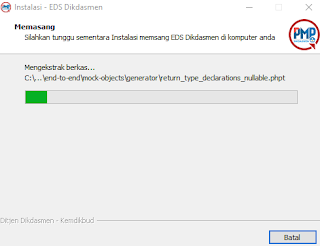



(1).png)




